ppt转成清晰图片的方法

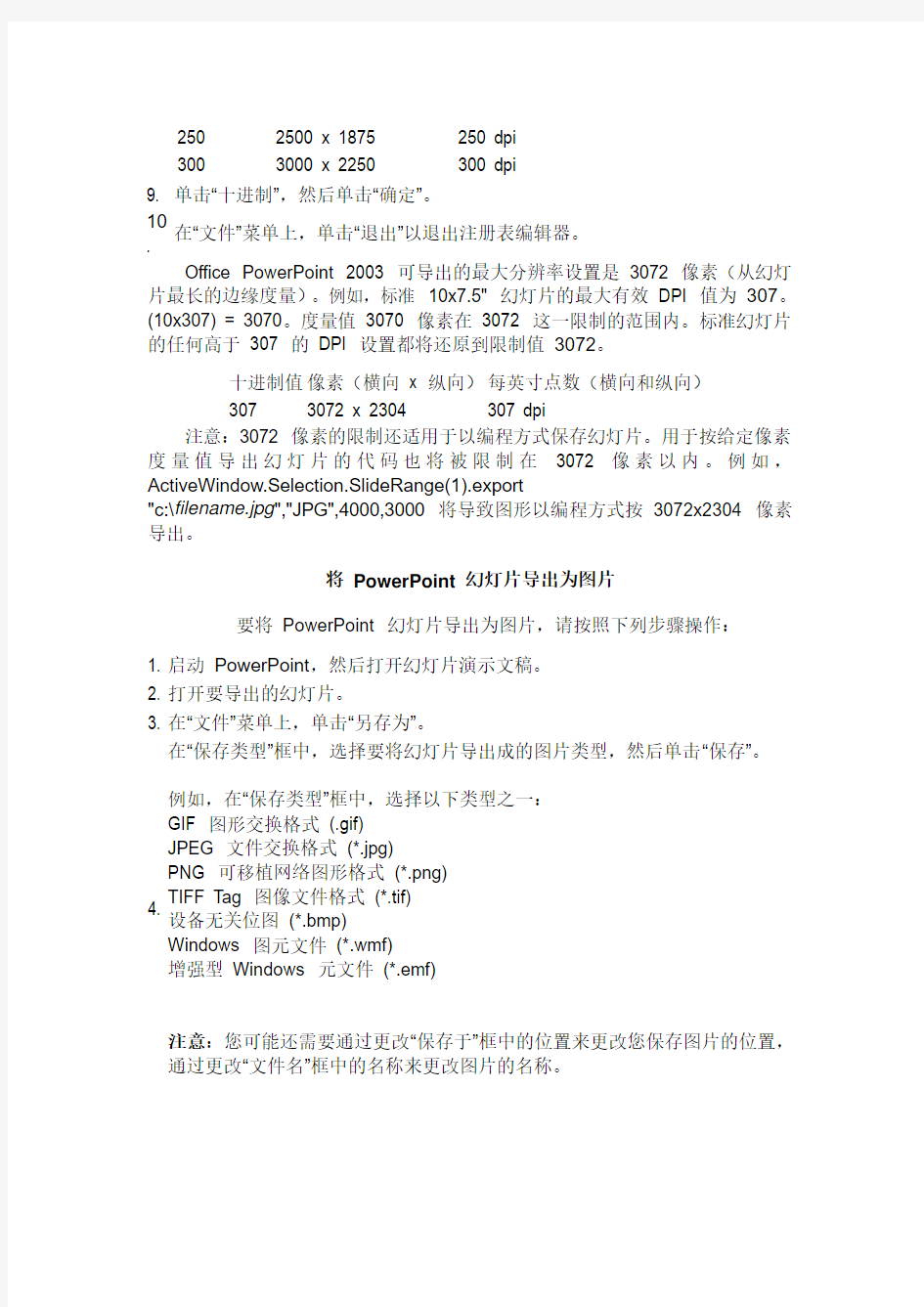
PPT导出图片和加大分辨率
2008-06-19 20:45:01| 分类:平面设计及其相关| 标签:ppt导出图片和加大分辨率|字号大中小订阅
如何在PowerPoint 2003 中更改作为图片导出的幻灯片的分辨率
本文分步介绍了如何通过为Microsoft Office PowerPoint 2003 添加新的注册表值来更改导出的幻灯片的分辨率每英寸点数(dpi 设置)。另外,本文还介绍了如何将幻灯片导出为图片。
要导出为图片的幻灯片的默认设置:
像素每英寸点数(dpi)
960 x 720 96 dpi(横向和纵向)
添加注册表设置
要以大于默认的96 dpi 的分辨率将幻灯片导出为图片,您必须添加注册表值。为此,请按照下列步骤操作。
1. 退出Microsoft Windows 程序。
2. 单击“开始”,然后单击“运行”。
3. 在“打开”框中,键入regedit,然后单击“确定”。
4. 将注册表展开到下面的项:
HKEY_CURRENT_USER\Software\Microsoft\Office\11.0\PowerPoint\Opti ons
5. 在选中了“Options”项的情况下,在“编辑”菜单上,指向“新建”,然后单击“DWORD 值”。
6. 键入ExportBitmapResolution,然后按Enter 键。
7. 在选中“ExportBitmapResolution”的情况下,单击“编辑”菜单上的“修改”。
8. 在“数值数据”框中,根据下表键入您想要的分辨率值。
注意:PowerPoint 2003 导出的最大分辨率设置为307 dpi。
十进制值像素(横向x 纵向)每英寸点数(横向和纵向)50 500 x 375 50 dpi
96(默认) 960 x 720 96 dpi
100 1000 x 750 100 dpi
150 1500 x 1125 150 dpi
200 2000 x 1500 200 dpi
250
2500 x 1875 250 dpi 300 3000 x 2250 300 dpi
9. 单击“十进制”,然后单击“确定”。
10.
在“文件”菜单上,单击“退出”以退出注册表编辑器。 Office PowerPoint 2003 可导出的最大分辨率设置是 3072 像素(从幻灯片最长的边缘度量)。例如,标准 10x7.5" 幻灯片的最大有效 DPI 值为 307。(10x307) = 3070。度量值 3070 像素在 3072 这一限制的范围内。标准幻灯片的任何高于 307 的 DPI 设置都将还原到限制值 3072。
十进制值 像素(横向 x 纵向) 每英寸点数(横向和纵向)
307 3072 x 2304 307 dpi
注意:3072 像素的限制还适用于以编程方式保存幻灯片。用于按给定像素度量值导出幻灯片的代码也将被限制在 3072 像素以内。例如,ActiveWindow.Selection.SlideRange(1).export
"c:\filename.jpg ","JPG",4000,3000 将导致图形以编程方式按 3072x2304 像素导出。
将 PowerPoint 幻灯片导出为图片
要将 PowerPoint 幻灯片导出为图片,请按照下列步骤操作:
1. 启动 PowerPoint ,然后打开幻灯片演示文稿。
2. 打开要导出的幻灯片。
3. 在“文件”菜单上,单击“另存为”。
4. 在“保存类型”框中,选择要将幻灯片导出成的图片类型,然后单击“保存”。
例如,在“保存类型”框中,选择以下类型之一:
GIF 图形交换格式 (.gif)
JPEG 文件交换格式 (*.jpg)
PNG 可移植网络图形格式 (*.png)
TIFF Tag 图像文件格式 (*.tif) 设备无关位图 (*.bmp)
Windows 图元文件 (*.wmf)
增强型 Windows 元文件 (*.emf)
注意:您可能还需要通过更改“保存于”框中的位置来更改您保存图片的位置,通过更改“文件名”框中的名称来更改图片的名称。
ppt、word、txt等文件之间的切换
F1显示当前程序或者windows的帮助内容。 F2当你选中一个文件的话,这意味着“重命名” F3当你在桌面上的时候是打开“查找:所有文件” 对话框 F10或ALT激活当前程序的菜单栏 windows键或CTRL+ESC打开开始菜单 CTRL+ALT+DELETE在win9x中打开关闭程序对话框 DELETE删除被选择的选择项目,如果是文件,将被放入回收站 SHIFT+DELETE删除被选择的选择项目,如果是文件,将被直接删除而不是 放入回收站 CTRL+N新建一个新的文件 CTRL+O打开“打开文件”对话框 CTRL+P打开“打印”对话框 CTRL+S保存当前操作的文件 CTRL+X剪切被选择的项目到剪贴板 CTRL+INSERT 或CTRL+C复制被选择的项目到剪贴板 SHIFT+INSERT 或CTRL+V粘贴剪贴板中的内容到当前位置 ALT+BACKSPACE 或CTRL+Z 撤销上一步的操作 ALT+SHIFT+BACKSPACE重做上一步被撤销的操作 Windows键+D:最小化或恢复windows窗口 Windows键+U:打开“辅助工具管理器” Windows键+CTRL+M重新将恢复上一项操作前窗口的大小和位置Windows键+E打开资源管理器 Windows键+F打开“查找:所有文件”对话框 Windows键+R打开“运行”对话框 Windows键+BREAK打开“系统属性”对话框 Windows键+CTRL+F打开“查找:计算机”对话框 SHIFT+F10或鼠标右击打开当前活动项目的快捷菜单 SHIFT在放入CD的时候按下不放,可以跳过自动播放CD。在打开wo rd的时候按下不放,可以跳过自启动的宏 ALT+F4关闭当前应用程序 ALT+SPACEBAR打开程序最左上角的菜单 ALT+TAB切换当前程序 ALT+ESC切换当前程序 ALT+ENTER将windows下运行的MSDOS窗口在窗口和全屏幕状态间切换
如何将PPT文件转换成Word文档
如何将Powerpoint转换成Word格式 现在老师上课一般都使用PPT课件上课,我打算把老师的课件打印出来便于复习。但是PPT直接打印效果不是很好,而且包含一些不需要的图片等。我想把PPT幻灯片转化为Word文档打印出来。不过幻灯片一张一张复制太慢了,想寻找一款软件,把PPT幻灯片转化为Word文档,包括文本框里的内容、图表、照片。 有这种转换的工具,但使用的效果并不十分令人满意。其实靠PowerPoint本身是可以将文档内容转换到Word的,这里介绍三种转换的方法。 方法一、利用大纲视图 打开PPT演示文稿,单击“大纲”,在左侧“幻灯片/大纲”任务窗格的“大纲”选项卡里单击一下鼠标,按“Ctrl+A”组合键全选内容,然后使用“Ctrl+C”组合键或右键单击在快捷菜单中选择“复制”命令,将内容粘贴到Word里。这种方法会把原来幻灯片中的行标、各种符号原封不动复制下来。 方法二、利用“发送”功能转换 打开要转换的PPT幻灯片,单击“文件→发送→Microsoft Word”菜单命令。然后选择“只使用大纲”单选按钮,并单击“确定”按钮,等一会就发现整篇PPT文档在一个Word文档里被打开。在转换后会发现Word有很多空行。在Word里用替换功能全部删除空行可按“Ctrl+H”打开“替换”对话框,在“查找内容”里输入“^p^p”,在“替换为”里输入“^p”,多单击几次“全部替换”按钮即可。(“^”可在英文状态下用“Shift+6”键来输入)。 方法三、利用“另存为”直接转换 打开需要转换的幻灯片,点击“文件”→“另存为”,然后在“保存类型”列表框里选择保存为“rtf”格式。现在用Word打开刚刚保存的rtf文件,使用这种方法需要对文档进行适当的编辑 方法四、利用软件转换 用PPT文件转word文档:pptconverttodoc1.0绿色版绿色版,本程序可以将PPT文件的所有文字内容(包括幻灯片和备注)提取成WORD文档,该文件保存于PPT文件所在目录,若PPT文件名为“XXX.ppt”,则转换获得的WORD文档的文件名将是“XXX.ppt.Convertor.doc”。本程序转换后的WORD文档中文字顺序排列,并未排版,因此尚需用户自行调整。 本程序无需安装,直接运行。最好将之前运行的WORD和POWERPOINT程序均关闭。将欲操作的PPT文件拖入程序,按程序界面中的“开始”按钮即可。操作过程中幻灯片和Word文档自行活动,不必担心。转换时间视幻灯片文字多少而定,一般1至2分钟搞定。转换结束后程序自动退出。 转换前可以选择获是否在得的Word文档中添加分隔标志文字。若选择添加,则分隔标志文字的格式为:PageNo.X:表明其后的文字源于第X张幻灯片;WordsFromSlide:表明其后的文字源于幻灯片页面;WordsFromNotePage:表明其后的文字源于备注页面.
怎么样把ppt转化为word
Word 转换为PPT,也许你很容易做到,但是反之把PPT转换为Word你知道吗?我之前一直用一个很笨的方法,就是把里面的文字一段一段粘出来。文字少了还好说,要是文字多了,那个工作量就可想而知了...... PowerPoint 2003 中的转换 大家可能最为常用的是下面这种方法:(在Microsoft Office PowerPoint 2003版) 1、首先打开需要转换成中文Word文件的中文PowerPoint文件,然后鼠标左键依次选择“文件→发送→Microsoft Word”命令项。 PowerPoint 2003 2.完成选择之后,系统首先会出现“撰写”对话框,此时应当在“在Microsoft Word 使用的版式”栏中选择一种版面的配置,然后在“将幻灯片添加到Microsoft Word文档”栏中选择将中文PowerPoint的幻灯片转换到中文Word文件时的变化方式。
3.完成上述选择之后,接着使用鼠标左键单击“确定”按钮,即可启动中文Word,然后自动实现将中文PowerPoint文件转换到中文Word文件中,此时只需要在中文Word中稍微进行一些修改,即可完成转换工作。 但是经过我多次试用,其转换效果是相当的不令人满意。 PowerPoint 2007 中的转换 在Microsoft Office PowerPoint 2007版中,这个功能依然没有得到改善。只是在“发送”里面却找不到Microsoft Word命令项了。
PowerPoint 2007中的“发送”没有了转换为Word 的选项 微软Office 2007 的最大的失败就是对界面的改变,他几乎完全颠覆了我们使用多年的习惯,但是当你逐步了解了之后却又发现,根本没有实质性的改变,这也是为什么更多的网友不愿意接受Office 2007的理由之一。 Microsoft Word命令项的确被转移了地方,点击“发布”——点击“使用Microsoft Office Word创建讲义”菜单。
如何把视频嵌入到PPT中
如何把视频嵌入PPT合为一个文件 在我们的日常工作中,PPT的制作是经常需要的,为了能够更好的展示自己要说明的内容,嵌入视频成为其中的一种重要的方式。但是以往每次制作都要把视频文件一起带着,还要考虑路径,十分麻烦。怎样把视频或动画嵌入PPT文档,最后只生成一个.ppt格式的文件,不需要担心附件是否带齐,路径是否正确等问题呢?下面以PowerPoint 2007为例简要说明: 1.首先需要一款转换格式的软件,将要嵌入的视频统一转成.swf格式。推荐一款操作比较简单的转换软件Format Factory(格式工厂)或Total Video Converter; 2.打开PowerPoint2007,点选左上角office按钮“”图标 →点击菜单右下角PowerPoint选项“” →“常用”菜单,勾选“在功能区显示‘开发工具’选项卡”,如下图: 3.此时可以发现,在PowerPoint上方多了一栏“开发工具”。以前版本的office是自动显示控件工具箱的,但是在2007中要经过上述设置才会看到。
4. 在“开发工具”→“控件”→其他控件选项“”,会弹出一个对话框,如下图; 5.下拉滑块,选中“Shockwave Flash Object”控件按确定。此时发现箭头变成了十字,按住鼠标左键拖动,可以画出需要嵌入视频的面积,如下图: 6.点选“属性”选项,弹出如下窗口:
6. 在“Embe d Movie”选择“True”,在“Movie”项后输入要嵌入视频的地址,如下图: 设置完成后关闭“属性”框,放映一下这页幻灯片,发现嵌入的视频已经可以播放了。 此时仍然可以调整视频的位置以及大小,转移视频源文件,发现PPT中的视频依然可以播放,大功告成!
如何把PPT课件转换成Word文档
---------------------------------------------------------------最新资料推荐------------------------------------------------------ 如何把PPT课件转换成Word文档如何把 PPT 课件转换成 Word 文档全部转变: PPT 转换成 WORD(包括图片和表格) PPT, 另存为-》保存类型: JPEG 文件可交换格式-》每张幻灯片这样, PPT 里的每一页就都变成图片进行保存了。 然后新建一个 word 文档。 插入-》图片-》来自文件-》把刚才的保存的图片插入。 讲义转变: 是不是因为不能把 PPT 课件转换成 Word 讲义而感到烦恼?或者对大量的 PPT 幻灯片内容需要打印出来而犯愁呢?下面向大家介绍 4 种将 PPT 演示文稿里的文字转换成 Word文档的方法,以供参考。 1 . 利用大纲视图打开 PPT 演示文稿,单击大纲,在左侧幻灯片/大纲任务窗格的大纲选项卡里单击一下鼠标,按Ctrl+A组合健全选内容,然后使用Ctrl+C 组合键或右键单击在快捷菜单中选择复制命令,然后粘贴到 Word 里。 小提示: 这种方法会把原来幻灯片中的行标、各种符T 程序都关闭。 选中要转换的 PPT 文件,直接拖曳到PPTConverttoDOC 程序里。 1 / 2
单击工具软件里的开始按钮即可转换,转换结束后程序自动退出。 小提示: 如果选中转换时加分隔标志,则会在转换好的 word 文档中显示当前内容在原幻灯片的哪一页。 转换完成后即可自动新建一个 Word 文档,显示该 PPT 文件中的所有文字。
ppt制作视频图文教程
ppt制作视频图文教程 1. 1 一,打开PPT转换器,在界面上我们会发现有一个“使用入门”的向导,分为4个步骤,这个4个步骤也就是将PPT制作视频的主要步骤,一目了然,证明这个PPT转换器使用真的很简单: 2. 2 二,按照第一步的“点击按钮导入powerpoint文件”,我们点击添加按钮,然后在“打开”对话框里找到PPT存放的路径位置,选中PPT文档打开,PPT转换器支持的是ppt,pps或者PPTX文档都可以:
3. 3 三,PPT被导入到PPT转换器中了,进行第二部“点击自定义转换”,自定义设置里面为我们提供了几个常用的功能,下面介绍三个比较简单的设置:①设置PPT的“换片时间”,见下图,在“自定义设置”窗口里面的“演示”有“换片时间”,由于PPT一般的话是需要手动点击播放的,那ppt如何设置自动播放呢?在这个设置里面我们填入秒数,PPT里面每个幻灯片就能自动播放啦: ②,设置PPT的“背景音乐”,让PPT制作成视频,视频没有背景音乐的话会显得单调,背景音乐的添加就能让视频动起来有效果啦,音乐扣人心弦,视频达到声情并茂最佳的效果。添加的方法:点击按钮在插入音乐,若点击即可删除音乐: ③,给PPT视频加上边距填充,就如给PPT视频加上相框或者背景图片一样,点击“自定义设置”窗口里面的“水印”菜单项,弹出“水印&视频布局”对话框,再右侧的设置选择“视频布局”,设置“边距填充”,有系统自带的图片,也可以填充颜色或者自定义图片,“边距大小”为即将转换的PPT视频与填充背景图片的覆盖的大小设置:
4. 4 四,完成设置后,我们来设置视频的输出格式选择,在PPT转换器中,你可以选择一个软件预置好的视频格式方案,也可以自定义设置自己需求的视频格式信息,在转换器界面点击“设置”按钮,进入“输出格式设定”窗口,然后在里面选择想要的输出格式格式,修改视频的视频质量或音频质量,例如我想要找到可以刻录dvd视频光盘的vob格式的话,我可以在搜索栏上搜索vob:
PPT转成Word文档的四种方法
PPT转成Word文档的四种方法 PPT转成Word文档的四种方法梁冠华教师工作室 PPT转成Word文档的四种方法 方法一:利用“大纲”视图 打开PPT演示文稿,单击“大纲”,在左侧“幻灯片/大纲”任务窗格的“大纲”选项卡里单击一下鼠标,按“Ctrl+A”组合健全选内容,然后用“Ctrl+C”组合键或右键单击在快捷菜单中选择“复制”命令,然后粘贴到Word里。 小提示: 这种方法会把原来幻灯片中的行标、各种符号原封不动的复制下来。 方法二:利用“发送”功能巧转换 打开要转换的PPT幻灯片,单击“文件”→“发送”→“MicrosoftWord”菜单命令。 然后选择“只使用大纲”单选按钮并单击“确定”按钮,等一会就发现整篇PPT文档在一个Word文档里被打开。 小提示: 在转换后会发现Word有很多空行。在Word里用替换功能全部删除空行可按“Ctrl+H”打开“替换”对话框,在“查找内容”里输入“^p^p”,在“替换为”里输入“^p”,多单击几次“全部替换”按钮即可。("^"可在英文状态下用“Shift+6”键来输入。) 方法三:利用“另存为”直接转换 打开需要转换的幻灯片,点击“文件”→“另存为”,然后在“保存类型”列表框里选择存为“rtf”格式。现在用Word打开刚刚保存的rtf文件,再进行适当的编辑即可实现转换。 方法四:PPTConverttoDOC软件转换 PPTConverttoDOC是绿色软,解压后直接运行,在运行之前请将Word和PPT程序都关闭。 选中要转换的PPT文件,直接拖曳到“PPTConverttoDOC”程序里。 单击工具软件里的“开始”按钮即可转换,转换结束后程序自动退出。 小提示: 如果选中“转换时加分隔标志”,则会在转换好的word文档中显示当前内容在原幻灯片的哪一页。 转换完成后即可自动新建一个Word文档,显示该PPT文件中的所有文字。 了老杜的博文
怎样将PPT文件转换为Word
怎样将PPT 文件转换为Word 文档? 时间:2010-3-25 10:45:42 来源:网易 阅读:168次 Word 转换为PPT ,也许你很容易做到,但是反之把PPT 转换为Word 你知道吗?我之前一直用一个很笨的方法,就是把里面的文字一段一段粘出来。文字少了还好说,要是文字多了,那个工作量就可想而知了...... PowerPoint 2003 中的转换 大家可能最为常用的是下面这种方法:(在Microsoft Office PowerPoint 2003版) 1、首先打开需要转换成中文Word 文件的中文PowerPoint 文件,然后鼠标左键依次选择“文件→发送→Microsoft Word ”命令项。 PowerPoint 2003 软件使用 硬件点滴 教学园区
2.完成选择之后,系统首先会出现“撰写”对话框,此时应当在“在Microsoft Word使用的版式”栏中选择一种版面的配置,然后在“将幻灯片添加到Microsoft Word文档”栏中选择将中文PowerPoint的幻灯片转换到中文Word文件时的变化方式。 3.完成上述选择之后,接着使用鼠标左键单击“确定”按钮,即可启动中文Word,然后自动实现将中文PowerPoint文件转换到中文Word文件中,此时只需要在中文Word中稍微进行一些修改,即可完成转换工作。 但是经过我多次试用,其转换效果是相当的不令人满意。 PowerPoint 2007 中的转换 在Microsoft Office PowerPoint 2007版中,这个功能依然没有得到改善。只是在“发送”里面却找不到Microsoft Word命令项了。
如何把ppt转换成视频
如何把ppt转换成视频? 悬赏分:5 |解决时间:2005-8-10 00:10 |提问者:wanna_gonna 最佳答案 PresenterSoft PowerVideoMaker https://www.360docs.net/doc/6110228433.html,/download/powervideopro.exe 采用屏幕捕捉的原理转换PPT文档,可以同步捕捉视频和声音,而且捕捉质量很高。 通过直接调用PowerPoint来播放PPT文档,并在播放的同时进行高质量的视频捕捉,生成AVI和WMV视频文件。 1、运行PowerVideoMaker后,单击PowerPoint Source File 后的Browse 导入PPT源文件,Output Folder 处设置输出位置,如要生成AVI格式的视频文件,会占用很大的硬盘空间,必须保证有足够的空间来存放它。 2、Video Resolution 处设置视频文件的分辨率,DVD 选择720×576 符合PAL 制式DVD画面尺寸。 3、Expected Frame Rate 设置帧频,PPT文件没有剧烈的画面变换,所以15帧/秒即可。这样可以降低AVI文件的体积。如要制作DVD,Prefered Video Format 栏选择AVI[Full Uncompressed]。 4、Timing Mode 计时模式:Automatic Timing(自动计时)自动设置幻灯片播放的时间;Rehearse Timing Now(现在排练计时) 手动控制,自定义每张幻灯片的播放时间;Use Timings if exists(使用已存在的计时) 如在PPT文档中设置了排练时间,则选用此项。 5、Start 开始转换,选择不同的Timing Mode 转换的步骤也不一样。如选择Rehearse Timing Now 会先调用PowerPoint的排练计时功能让你进行设置,然后进行预转换、屏幕捕捉、视频转换、合并WMV文件等步骤,最后生成WMV 及AVI文件。 6、插入PPT文档中的视频是无法捕捉的,可以在制作DVD是把视频插入DVD 影片的合适位置。 7、完成后,得到若干个AVI和WMV片段以及一个WMV文件。如要制作DVD 或VCD,可以用VirtualDub把这些AVI文件按顺序合成一个文件,再使用TMPGEnc编码成MPEG-2,既可很方便地使用Nero制成DVD影碟了,也可以用Nero直接将AVI格式刻录为VCD光盘。 把幻灯片转换成电影(视频) (2009-11-10 9:01:00) 标签: 幻灯片视频转换
怎样把文本文档转换成PPT
文本文档转换成PPT 如果你说的是txt格式的,那么直接复制进去就可以了。 如果你说的是word格式,那么Word文档转为PPT演示文档的两种方法 许多人都习惯在PowerPoint环境中制作幻灯片。如果你手头有一个现成的Word文稿讲义,就能变成PowerPoint演示文稿,而不用打开PowerPoint重新输入文字。因为Word和PowerPoint两个软件早为你考虑周到了,只需几下简单的操作,你的一篇Word文档即可轻松转换为PowerPoint演示文稿。本文提供两种方法供您选择。 ·导入Word文档 先在Word的大纲视图下,创建一个Word大纲文件,存盘;然后打开PowerPoint程序,单击菜单栏上的“插入”,选“幻灯片(从大纲)”,在打开的插入大纲对话框中选中刚才存盘的Word大纲文档,单击[插入],这样,Word大纲文档就变成了PowerPoint演示文稿。 二者的对应关系是:Word大纲文档的一级标题变为PowerPoint演示文稿页面的标题,Word 大纲文档的二级标题变为PowerPoint演示文稿页面的第一级正文,Word大纲文档的三级标题变为PowerPoint演示文稿页面第一级正文下的主要内容,其余依次类推。 这种转换方法要求你在Word大纲视图下编辑文档,对于习惯于Word页面视图的朋友来说有些不太方便,那么请看下法。 ·直接创建演示文稿 如果你在Word的页面视图下已写好了内容或者是以前用Word编的一篇文章,想把它们制成幻灯片,就可以在Word中应用“样式”和快捷键来直接创建演示文稿。 先解释一下什么是样式:样式是Word中早就有的功能,只不过我们很少用到它,使用样式功能可以使文档的创建和管理易如反掌。样式工具栏就在操作界面的左上端,通常都写着“正文”两个字。点击右侧的向下箭头,会出现“标题1、标题2、标题3……正文”等内容。您还可以按住“Shift”键的同时点击向下箭头,看看会出现什么情况? 请先把你认为要作为一张幻灯片标题的地方选中,然后选择“标题1”,其他也依次类推。然后在菜单栏上选择“工具/自定义”,再在弹出的对话框中选“命令”选项卡,从左窗口中选“所有命令”,从右窗口中找到“Present It”命令。用鼠标左键按住并拖动“Present It”至Word的菜单栏或工具栏均可。 用此快捷键可直接调用PowerPoint程序,并把当前的Word文档直接转换为PowerPoint 演示文稿,以大纲视图显示。点击“PresentIt”后你会发现,用标题1样式定义过的标题全都作为独立的一页幻灯片。如果你没给Word文档定义样式,点击[Present It]后,PowerPoint会把文档的每一段落作为一张幻灯片,是不是很简单啊?以后你尽可以在你习惯的Word下编排文章,然后轻松地转为PowerPoint演示文稿。 当然,你也可以把任何以前的Word文档或你找来的文章转换为你需要的PowerPoint演示
ppt转换成视频
这个问题主页里有很多人问了,刚刚从锐普论坛看到这个管理员发的教程。可以说完美解决PPT转视频问题,不过如果你不愿意用powerpoint2010,这个帖子就没有意义了。但我会竭力推荐,因为它确实完美。 随着PPT制作越来越精美化、动感化和多媒体化,人们自然希望能把它完美转化成视频,发给客户自行观看、放在网页播放或者在DVD里播放。 以往我们都是用wondershare PPT2DVD来完成这个工作的,但毕竟是一款外来的软件,在转换过程中容易出现延迟、卡壳和模糊等问题,而且转换完还要用premiere等专业视频软件编辑。 后来发现用camtasia之类的录屏软件能够很容易解决,但毕竟也有缺陷。(稍后锐普PPT 另发文章介绍) 其实用PowerPoint2010已经可以非常轻松甚至可以完美进行转换了。方法很简单,用Po werPoint2010打开一个PPTX格式的文件,直接另存为“.wmv”格式就行了。 但事情远没有那么简单!你会发现转换过程中还会出现一些问题,特别是声音的问题。根据在第三届锐普PPT大赛中我们转换的经验,可能会出现以下问题,并稍作分析。 1、如转换wmv时出现如下对话框,则转换wmv视频文件后会没有声音。 此时要检查每个插入的声音文件是否显示为【文件:包含在演示文件中】,如图
如显示文件路径,则转后无声音,如下图 查看方式:点击工具栏动画——动画窗格——双击动画窗格中的声音文件——选择音频设置解决方法:把声音在PowerPoint2010里重新插入。
2、PPT文件格式是否为.pptx格式,如为.ppt格式,则不能转换wmv视频文件。若为.ppt 格式可先另存为.pptx格式后再进行转换。 3、当一个对象设置了增强声音(即通过在动画属性里添加声音),无论是系统自带还是插入外部声音,转成wmv视频文件后都无声音。 解决方法:通过直接插入声音的方式插入声音,并且在自定义动画窗格里,把声音和对象的动画时间设为同时。 4、如在切换方式中插入了背景音乐之类的声音,则转成wmv视频文件后都无声音。 解决方法:通过直接插入声音的方式插入背景音乐,并把音乐设为跨幻灯片播放。
Word转换成PPT的方法
打开PPT演示文稿,单击"大纲",在左侧"幻灯片/大纲”任务窗格的“大纲”选项卡里单击一下鼠标,按"Ctrl+A"组合健全选内容,然后使用"Ctrl+C"组合键或右键单击在快捷菜单中选择"复制"命令,然后粘贴到Word里。 提示:这种方法会把原来幻灯片中的行标、各种符号原封不动的复制下来。 2.利用"发送"功能巧转换 打开要转换的PPT幻灯片,单击"文件"→"发送"→"MicrosoftWord"菜单命令。然后选择"只使用大纲"单选按钮并单击"确定"按钮,等一会就发现整篇PPT文档在一个Word文档里被打开。 提示:在转换后会发现Word有很多空行。在Word里用替换功能全部删除空行可按"Ctrl+H"打开"替换"对话框,在"查找内容"里输入"^p^p",在"替换为"里输入"^p",多单击几次"全部替换"按钮即可。("^"可在英文状态下用"Shift+6"键来输入。) 3.利用"另存为"直接转换 打开需要转换的幻灯片,点击"文件"→"另存为",然后在"保存类型"列表框里选择存为"rtf"格式。现在用Word打开刚刚保存的rtf文件,再进行适当的编辑即可实现转换。4.PPTConverttoDOC软件转换 PPTConverttoDOC是绿色软,解压后直接运行,在运行之前请将Word和PPT程序都关闭。选中要转换的PPT文件,直接拖曳到"PPTConverttoDOC"程序里。单击工具软件里的"开始"按钮即可转换,转换结束后程序自动退出。 提示: 如果选中"转换时加分隔标志",则会在转换好的word文档中显示当前内容在原幻灯片的哪一页。转换完成后即可自动新建一个Word文档,显示该PPT文件中的所有文字。 ps: 第四种慎用,百度上很多所谓的那个软件都是有病毒的,毒性不小,一般的杀毒软件查不出~~ PDF文档的规范性使得浏览者在阅读上方便了许多,但倘若要从里面提取些资料,实在是麻烦的可以。 二、把PDF转换成Word的方法 Adobe Acrobat 7.0 Professional 是编辑PDF的软件。 用Adobe Acrobat 7.0 Professional 打开他另存为WORD试试看。或者用ScanSoft PDF Converte,安装完成后不须任何设置,它会自动整合到Word中。当我们在Word中点击“打开”菜单时,在“打开”对话框的“文件类型”下拉菜单中可以看到“PDF”选项,这就意味着我们可以用Word直接打开PDF文档了! ScanSoft PDF Converter的工作原理其实很简单,它先捕获PDF文档中的信息,分离文字、图片、表格和卷,再将它们统一成Word格式。由于Word在打开PDF文档时,会将PDF格式转换成DOC格式,因此打开速度会较一般的文件慢。打开时会显示PDF Converter 转换进度。转换完毕后可以看到,文档中的文字格式、版面设计保持了原汁原味,没有发生任何变化,表格和图片也完整地保存下来了,可以轻松进行编辑。 除了能够在Word中直接打开PDF文档外,右击PDF文档,在弹出菜单中选择“Open PDF in Word”命令也可打开该文件。另外,它还会在Outlook中加入一个工具按钮,如果收到的电子邮件附件中有PDF文档,就可以直接点击该按钮将它转换成Word文件。
如何在PPT中嵌入视频
如何在PPT中嵌入视频 在前两期博客文章中介绍了三种插入视频到PPT的应用,一、插入直接播放视频;二、插入MediaPlayer播放器视频;三、插入RM视频。以上几种方法均是以链接的方式完成,如果将PPT发到其他电脑中,则视频不能正常播放。所以,下边就来介绍嵌入视频到PPT的方法。 首先介绍第一种方法,也是最简单方便的方法: 通过菜单“插入”“对象”,打开“插入对象”窗口,选择由文件创建,而后“浏览”找到所需嵌入的视频文件,请注意,只要你不选择“链接”(不在那个方框中打勾),则该视频文件就是以嵌入到PPT中的方式存在的。 选 择“确定”后,该视频文件的名称会在页面上出现,下边还需要在该文件名上点鼠标右键,选择“动作设置”,如下图:
而后,在打开的“动作设置”窗口中,选择“对象动作”为激活内容(注:之前默认的设置为“无动 作”)。现在,全部设置就完成了,而后进步正常放映状态,当光标移动到视频文件名上后,由箭头
变为手形,只要点击,即可打开外部播放器,进入播放。 这种方法操作起来顺理成章,但是也有缺点,第一是在页面上仅显示视频文件名,不直观;其次是点击后它会自动到外部调用视频播放程序(例如MediaPlayer,暴风影音等),会打乱PPT放映本身的完整性,有的时间因具体电脑软件的原因也可能会出现故障。 到目前为止,我个人更喜欢下一种嵌入视频的方法。 第二种方法,转换成FLASH后嵌入: 第一步,先将需要嵌入的视频转化成FLASH文件格式,我自己常用的工具是“格式工厂”,非常好用,也认真推荐给朋友们,有需要的可以到“格式工厂”官网下载。 第二步,插入该FLASH视频,插入的方法在早期的博客文章中有介绍,网址是:https://www.360docs.net/doc/6110228433.html,/s/blog_499eaf25010093ve.html 第三步,设置成嵌入,具体方法是,选中该FLASH,点鼠标右键,选择属性,将“EmbedMoive”项更改为“True”。保存后即可。
PPT2007将PPT中的文字转换成Word文档的4种方法
PPT2007将PPT中的文字转换成Word文档的4种方法 发布: 2009-2-05 11:46 你是不是因为不能把PPT课件转换成Word讲义而感到烦恼?或者对大量的PPT 幻灯片内容需要打印出来而犯愁呢?下面向大家介绍4种将PPT演示文稿里的文字转换成Word文档的方法,以供参考。 1.利用“大纲”视图 在大纲视图中可手工保持幻灯片中的文字内容 打开PPT演示文稿,单击“大纲”,在左侧“幻灯片/大纲”任务窗格的“大纲”选项卡里单击一下鼠标,按“Ctrl+A”组合健全选内容,然后使用 “Ctrl+C”组合键或右键单击在快捷菜单中选择“复制”命令,然后粘贴到Word里。 小提示: 这种方法会把原来幻灯片中的行标、各种符号原封不动的复制下来。 2.利用“发送”功能巧转换 打开要转换的PPT幻灯片,单击“文件”→“发送”→“Microsoft Word”菜单命令。 然后选择“只使用大纲”单选按钮并单击“确定”按钮,等一会就发现整篇PPT文档在一个Word文档里被打开。 小提示: 在转换后会发现Word有很多空行。在Word里用替换功能全部删除空行可按“Ctrl+H”打开“替换”对话框,在“查找内容”里输入“^p^p”,在“替换为”里输入“^p”,多单击几次“全部替换”按钮即可。(“^”可在英文状态下用“Shift+6”键来输入。) 3.利用“另存为”直接转换 打开需要转换的幻灯片,点击“文件”→“另存为”,然后在“保存类型”列表框里选择存为“rtf”格式。现在用Word打开刚刚保存的rtf文件,再进行适当的编辑即可实现转换。 4.PPTConverttoDOC软件转换
office2010录制微课 ppt转化成视频
微课程制作—ppt转化成视频 随着PPT制作课件的普及,最近衍生了可以播放的ppt,也就是微课程、微课。可以说微课程做起来很简单,也很实用,其具有着精美化、动感化和多媒体化等现代教学的特点,所以微课程的制作大势所趋,早学早用。 但是问题出现了,当人们希望能把ppt完美地转化成视频时,放在网页播放或者在DVD里播放时,转换成了瓶颈。介于多数教师提出这个问题,我在这里不得不说一下下。 以往我们转换时,都是用wondershare PPT2DVD来完成这个工作的,但该软件毕竟是一款外来的软件,在转换过程中容易出现延迟、卡壳和模糊等问题,而且转换完还要用premiere等专业视频软件编辑,所以,我不建议大家使用。后来发现用camtasia之类的录屏软件能够很容易解决,但其也有自身的缺陷,如果不是电脑高手很容易被繁琐的提问搞蒙。 这里我就要介绍一款软件——PowerPoint2010。它可以非常轻松甚至完美地将我们做好的课件进行视频转换了。 方法很简单,用PowerPoint2010打开一个PPTX格式的文件,直接另存为“.wmv”格式就行了。
但就像所有人都有差错一样,就是那么简单的工作也有的老是搞不定!有的教师在转换完视频后,居然没有声音了,也就是没有背景音乐了,就我的转换的经验来说,你可能遇到以下问题了: 1、如转换wmv时出现对话框,则转换wmv视频文件后会没有声音。 此时要检查每个插入的声音文件是否显示为【文件:包含在演示文件中】, 查看方式:点击工具栏动画——动画窗格——双击动画窗格中的声音文件——选择音频设置 解决方法:把声音在PowerPoint2010里重新插入。 2、PPT文件格式是否为.pptx格式,如为.ppt格式,则不能转换wmv视频文件。 若为.ppt格式可先另存为.pptx格式后再进行转换。 3、当一个对象设置了增强声音(即通过在动画属性里添加声音),无论是系统自带还是插入外部声音,转成wmv视频文件后都无声音。所以不要增强声音。 解决方法:通过直接插入声音的方式插入声音,并且在自定义动画窗格里,把声音和对象的动画时间设为同时。
ppt,word,excel转换
Word,PDF,PPT,TXT之间的转换方法 作者:乖乖飞不高~~ 一、把PPT转WORD形式的方法 1.利用"大纲"视图打开PPT演示文稿,单击"大纲",在左侧"幻灯片/大纲”任务窗格的“大纲”选项卡里单击一下鼠标,按"Ctrl+A"组合健全选内容,然后使用"Ctrl+C"组合键或右键单击在快捷菜单中选择"复制"命令,然后粘贴到Word里。 提示:这种方法会把原来幻灯片中的行标、各种符号原封不动的复制下来。2.利用"发送"功能巧转换打开要转换的PPT幻灯片,单击"文件"→"发送"→"MicrosoftWord"菜单命令。然后选择"只使用大纲"单选按钮并单击"确定"按钮,等一会就发现整篇PPT文档在一个Word文档里被打开。 提示:在转换后会发现Word有很多空行。在Word里用替换功能全部删除空行可按"Ctrl+H"打开"替换"对话框,在"查找内容"里输入"^p^p",在"替换为"里输入"^p",多单击几次"全部替换"按钮即可。("^"可在英文状态下用"Shift+6"键来输入。)3.利用"另存为"直接转换打开需要转换的幻灯片,点击"文件"→"另存为",然后在"保存类型"列表框里选择存为"rtf"格式。现在用Word打开刚刚保存的rtf文件,再进行适当的编辑即可实现转换。4.PPTConverttoDOC软件转换PPTConverttoDOC是绿色软,解压后直接运行,在运行之前请将Word和PPT程序都关闭。选中要转换的PPT文件,直接拖曳到"PPTConverttoDOC"程序里。单击工具软件里的"开始"按钮即可转换,转换结束后程序自动退出。 提示:如果选中"转换时加分隔标志",则会在转换好的word文档中显示当前内容在原幻灯片的哪一页。转换完成后即可自动新建一个Word文档,显示该PPT文件中的所有文字。 ps: 第四种慎用,百度上很多所谓的那个软件都是有病毒的,毒性不小,一般的杀毒软件查不出~~ PDF文档的规范性使得浏览者在阅读上方便了许多,但倘若要从里面提取些资料,实在是麻烦的可以。 二、把PDF转换成Word的方法 Adobe Acrobat 7.0 Professional 是编辑PDF的软件。 用Adobe Acrobat 7.0 Professional 打开他另存为WORD试试看。 或者用ScanSoft PDF Converte,安装完成后不须任何设置,它会自动整合到Word中。当我们在Word中点击“打开”菜单时,在“打开”对话框的“文件类型”下拉菜单中可以看到“PDF”选项,这就意味着我们可以用Word直接打开PDF 文档了! ScanSoft PDF Converter的工作原理其实很简单,它先捕获PDF文档中的信息,分离文字、图片、表格和卷,再将它们统一成Word格式。由于Word在打开PDF文档时,会将PDF格式转换成DOC格式,因此打开速度会较一般的文件慢。打开时会显示PDF Converter转换进度。转换完毕后可以看到,文档
PPT文字怎么才能转成Word文档
PPT文字怎么才能转成Word文档有四种方式 1.利用"大纲"视图 打开PPT演示文稿,单击"大纲",在左侧"幻灯片/大纲”任务窗格的“大纲”选项卡里单击一下鼠标,按"Ctrl A"组合健全选内容,然后使用"Ctrl C"组合键或右键单击在快捷菜单中选择"复制"命令,然后粘贴到Word里。 小提示: 这种方法会把原来幻灯片中的行标、各种符号原封不动的复制下来。 2.利用"发送"功能巧转换 打开要转换的PPT幻灯片,单击"文件"→"发送"→"MicrosoftWord"菜单命令。 然后选择"只使用大纲"单选按钮并单击"确定"按钮,等一会就发现整篇PPT文档在一个Word文档里被打开。 小提示: 在转换后会发现Word有很多空行。在Word里用替换功能全部删除空行可按"Ctrl H"打开"替换"对话框,在"查找内容"里输入"^p^p",在"替换为"里输入"^p",多单击几次"全部替换"按钮即可。("^"可在英文状态下用"Shift 6"键来输入。) 3.利用"另存为"直接转换 打开需要转换的幻灯片,点击"文件"→"另存为",然后在"保存类型"列表框里选择存为"rtf"格式。现在用Word打开刚刚保存的rtf文件,再进行适当的编辑即可实现转换。 4.PPTConverttoDOC软件转换 PPTConverttoDOC是绿色软,解压后直接运行,在运行之前请将Word和PPT 程序都关闭。 选中要转换的PPT文件,直接拖曳到"PPTConverttoDOC"程序里。 单击工具软件里的"开始"按钮即可转换,转换结束后程序自动退出。 小提示: 如果选中"转换时加分隔标志",则会在转换好的word文档中显示当前内容在原幻灯片的哪一页。
ppt如何转换成视频
采用屏幕捕捉的原理转换PPT文档,可以同步捕捉视频和声音,而且捕捉质量很高。 通过直接调用PowerPoint来播放PPT文档,并在播放的同时进行高质量的视频捕捉,生成A VI和WMV视频文件。 1、运行PowerVideoMaker后,单击PowerPoint Source File 后的Browse 导入PPT源文件,Output Folder 处设置输出位置,如要生成A VI格式的视频文件,会占用很大的硬盘空间,必须保证有足够的空间来存放它。 2、Video Resolution 处设置视频文件的分辨率,DVD 选择720×576 符合PAL制式DVD 画面尺寸。 3、Expected Frame Rate 设置帧频,PPT文件没有剧烈的画面变换,所以15帧/秒即可。这样可以降低A VI文件的体积。如要制作DVD,Prefered Video Format 栏选择A VI[Full Uncompressed]。 4、Timing Mode 计时模式:Automatic Timing(自动计时)自动设置幻灯片播放的时间;Rehearse Timing Now(现在排练计时) 手动控制,自定义每张幻灯片的播放时间;Use Timings if exists(使用已存在的计时) 如在PPT文档中设置了排练时间,则选用此项。 5、Start 开始转换,选择不同的Timing Mode 转换的步骤也不一样。如选择Rehearse Timing Now 会先调用PowerPoint的排练计时功能让你进行设置,然后进行预转换、屏幕捕捉、视频转换、合并WMV文件等步骤,最后生成WMV及A VI文件。 6、插入PPT文档中的视频是无法捕捉的,可以在制作DVD是把视频插入DVD影片的合适位置。 7、完成后,得到若干个A VI和WMV片段以及一个WMV文件。如要制作DVD或VCD,可以用VirtualDub把这些A VI文件按顺序合成一个文件,再使用TMPGEnc编码成MPEG-2,既可很方便地使用Nero制成DVD影碟了,也可以用Nero直接将A VI格式刻录为VCD光盘。 PresenterSoft PowerVideoMaker是把幻灯片转换成视频的软件。 制作流程如下: 1.制作一个幻灯片 2.下载PresenterSoft PowerVideoMaker软件(破解版2.6或正版5.0 3打开、运行PresenterSoft PowerVideoMaker(可能有使用期)提示注册购买,请选择next time出现软件主界面。按要求各项参数可输出WMV、A VI、MPEG格式。因为是英文软件,所以一定要弄明白英文词语的意思才能正确操作,实际也是简单的英语词,电子词典就能容易帮助解决。 学过幻灯片制作的朋友想过这样的问题没?用图片和音乐制作的幻灯片想跟朋友分享,但如果用ppt格式传输的话不仅麻烦而且制作的幻灯片不能自动播放,有没有办法让幻灯片变得像视频一样声色俱全.
如何将PPT转为word
如何将PPT转为word 现在老师上课一般都使用PPT课件上课,我打算把老师的课件打印出来便于复习。但是PPT 直接打印效果不是很好,而且包含一些不需要的图片等。我想把PPT幻灯片转化为Word文档打印出来。不过幻灯片一张一张复制太慢了,想寻找一款软件,把PPT幻灯片转化为Word 文档,包括文本框里的内容、图表、照片。有这种转换的工具,但使用的效果并不十分令人满意。其实靠PowerPoint本身是可以将文档内容转换到Word的,这里介绍三种转换的方法。 方法一、利用大纲视图打开PPT演示文稿,单击“大纲”,在左侧“幻灯片/大纲”任务窗格的“大纲”选项卡里单击一下鼠标,按“Ctrl+A”组合键全选内容,然后使用“Ctrl+C”组合键或右键单击在快捷菜单中选择“复制”命令,将内容粘贴到Word里。这种方法会把原来幻灯片中的行标、各种符号原封不动复制下来。 方法二、利用“发送”功能转换打开要转换的PPT幻灯片,单击“文件→发送→Microsoft Word”菜单命令。然后选择“只使用大纲”单选按钮,并单击“确定”按钮,等一会就发现整篇PPT文档在一个Word文档里被打开。在转换后会发现Word有很多空行。在Word 里用替换功能全部删除空行可按“Ctrl+H”打开“替换”对话框,在“查找内容”里输入“^p^p”,在“替换为”里输入“^p”,多单击几次“全部替换”按钮即可。(“^”可在英文状态下用“Shift+6”键来输入)。 方法三、利用“另存为”直接转换打开需要转换的幻灯片,点击“文件”→“另存为”,然后在“保存类型”列表框里选择保存为“rtf”格式。现在用Word打开刚刚保存的rtf文件,使用这种方法需要对文档进行适当的编辑 方法四、利用软件转换用PPT文件转word文档:pptconverttodoc1.0绿色版绿色版,本程序可以将PPT文件的所有文字内容(包括幻灯片和备注)提取成WORD文档,该文件保存于PPT文件所在目录,若PPT文件名为“XXX.ppt”,则转换获得的WORD文档的文件名将是“XXX.ppt.Convertor.doc”。本程序转换后的WORD文档中文字顺序排列,并未排版,因此尚需用户自行调整。本程序无需安装,直接运行。最好将之前运行的WORD和POWERPOINT程序均关闭。将欲操作的PPT文件拖入程序,按程序界面中的“开始”按钮即可。操作过程中幻灯片和Word文档自行活动,不必担心。转换时间视幻灯片文字多少而定,一般1至2分钟搞定。转换结束后程序自动退出。转换前可以选择获是否在得的Word 文档中添加分隔标志文字。若选择添加,则分隔标志文字的格式为:PageNo.X:表明其后的文字源于第X张幻灯片;WordsFromSlide:表明其后的文字源于幻灯片页面;WordsFromNotePage:表明其后的文字源于备注页面.
